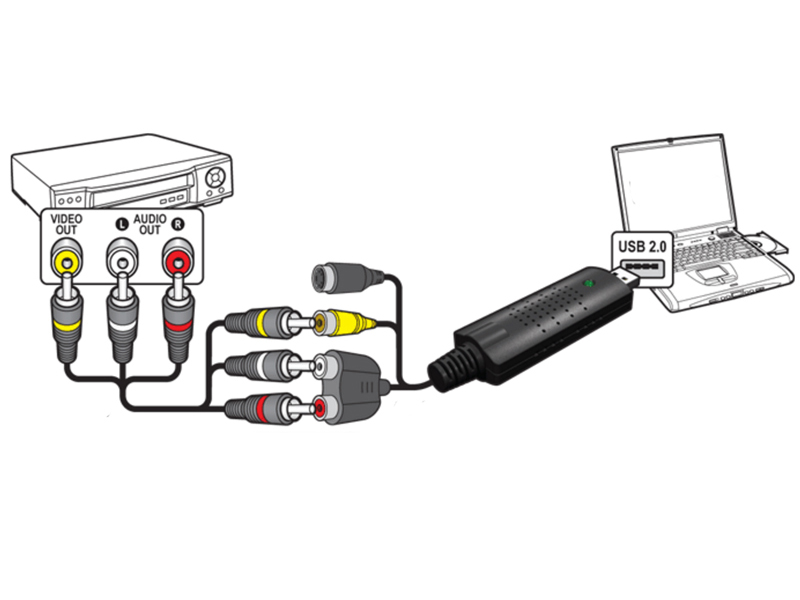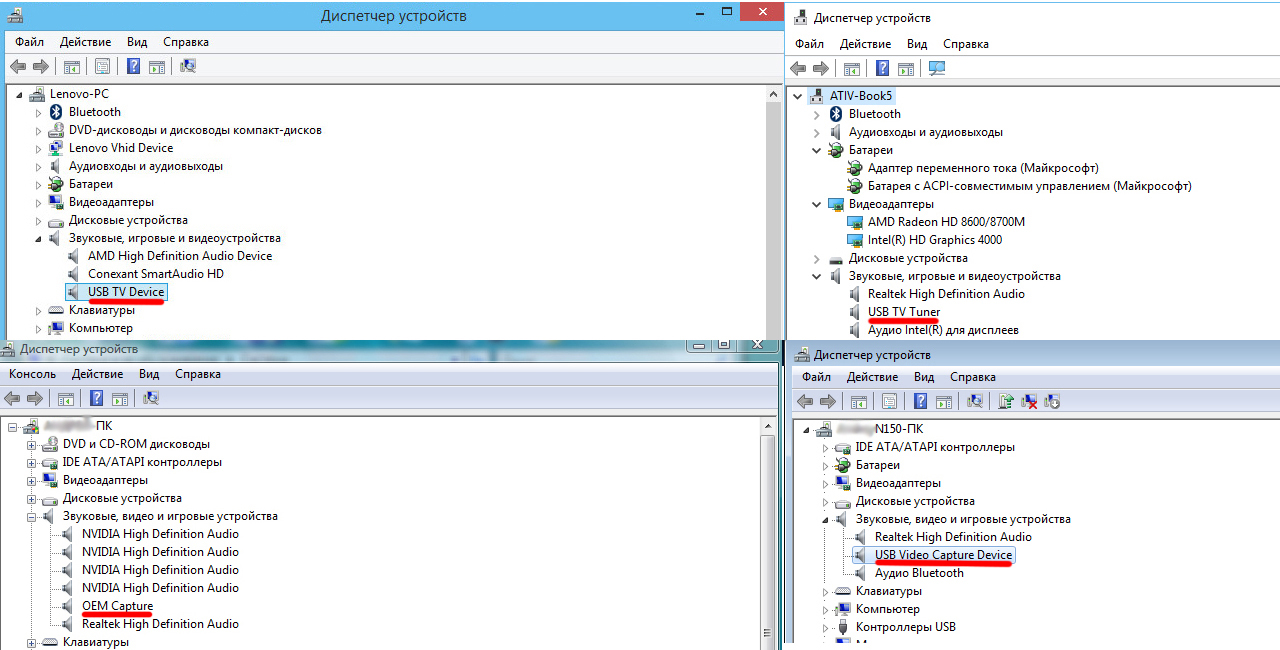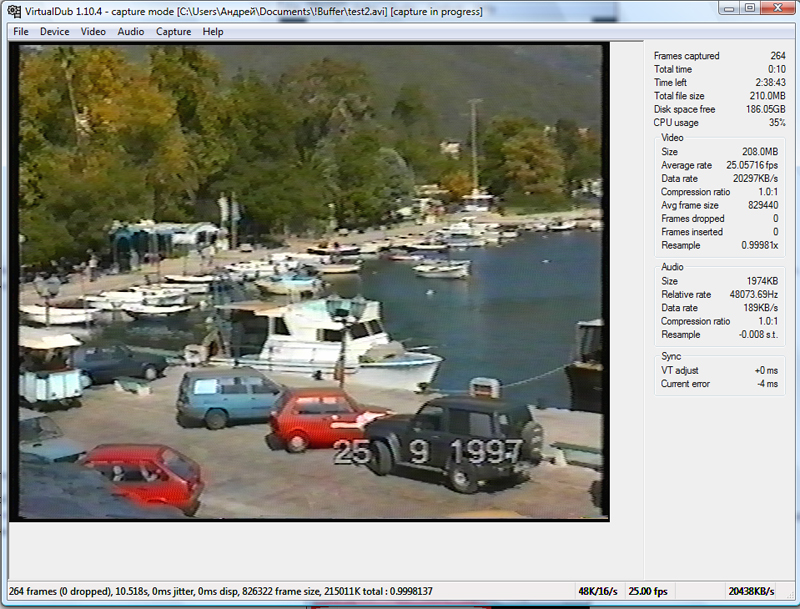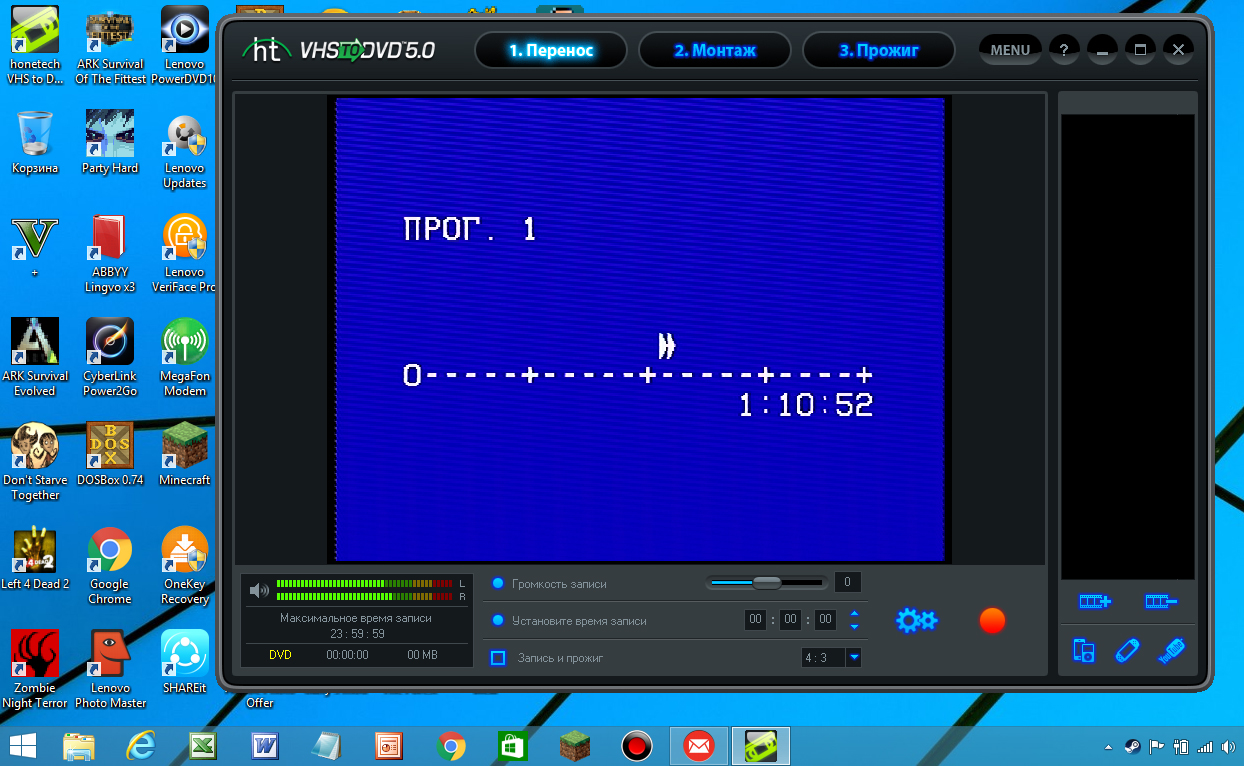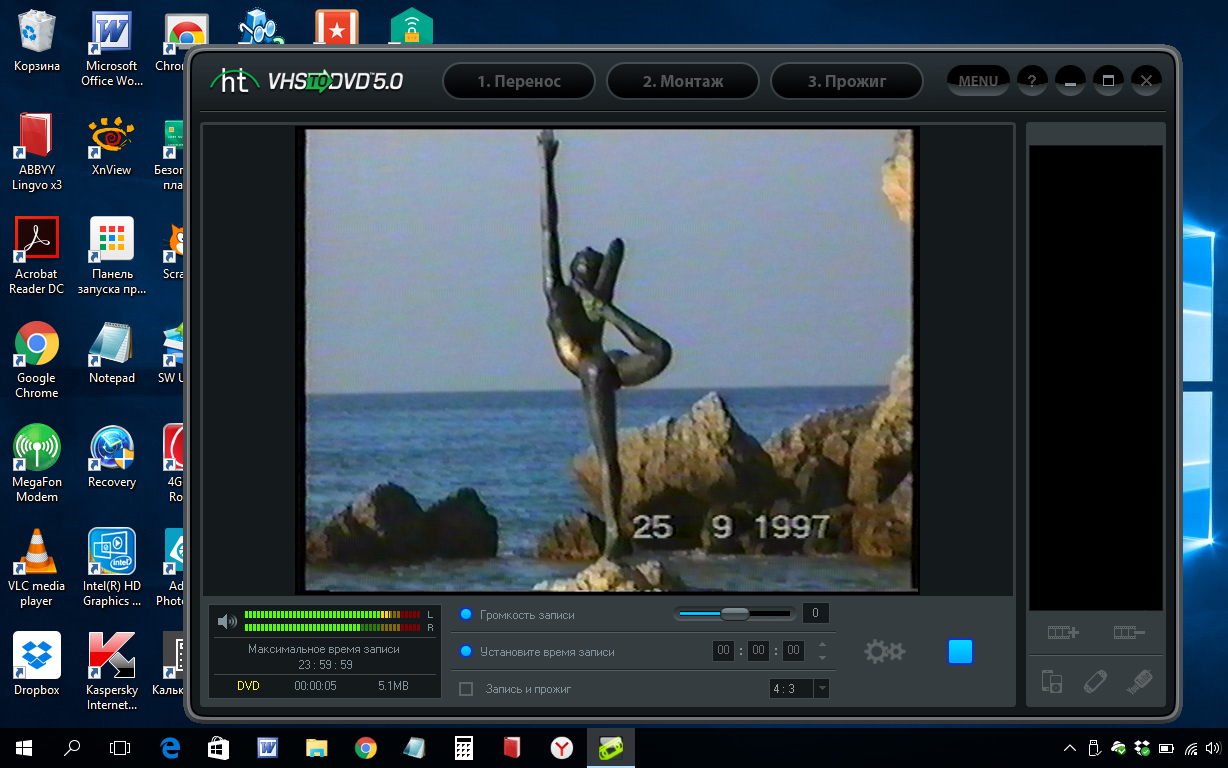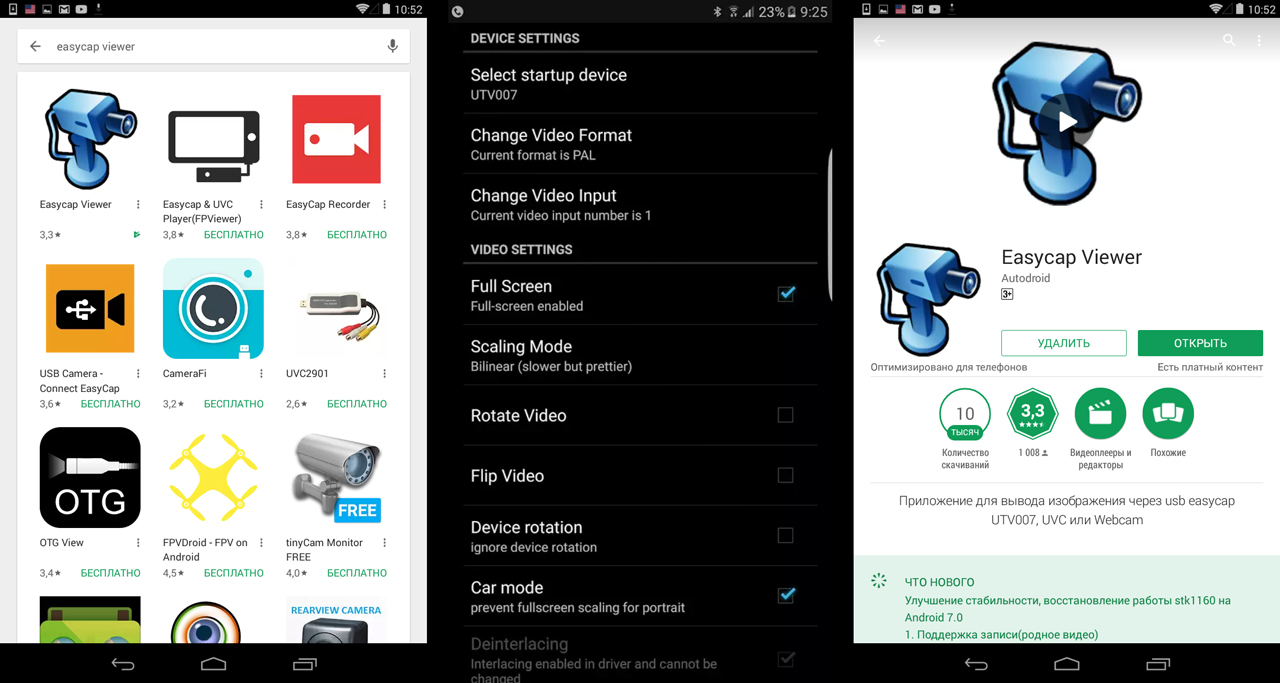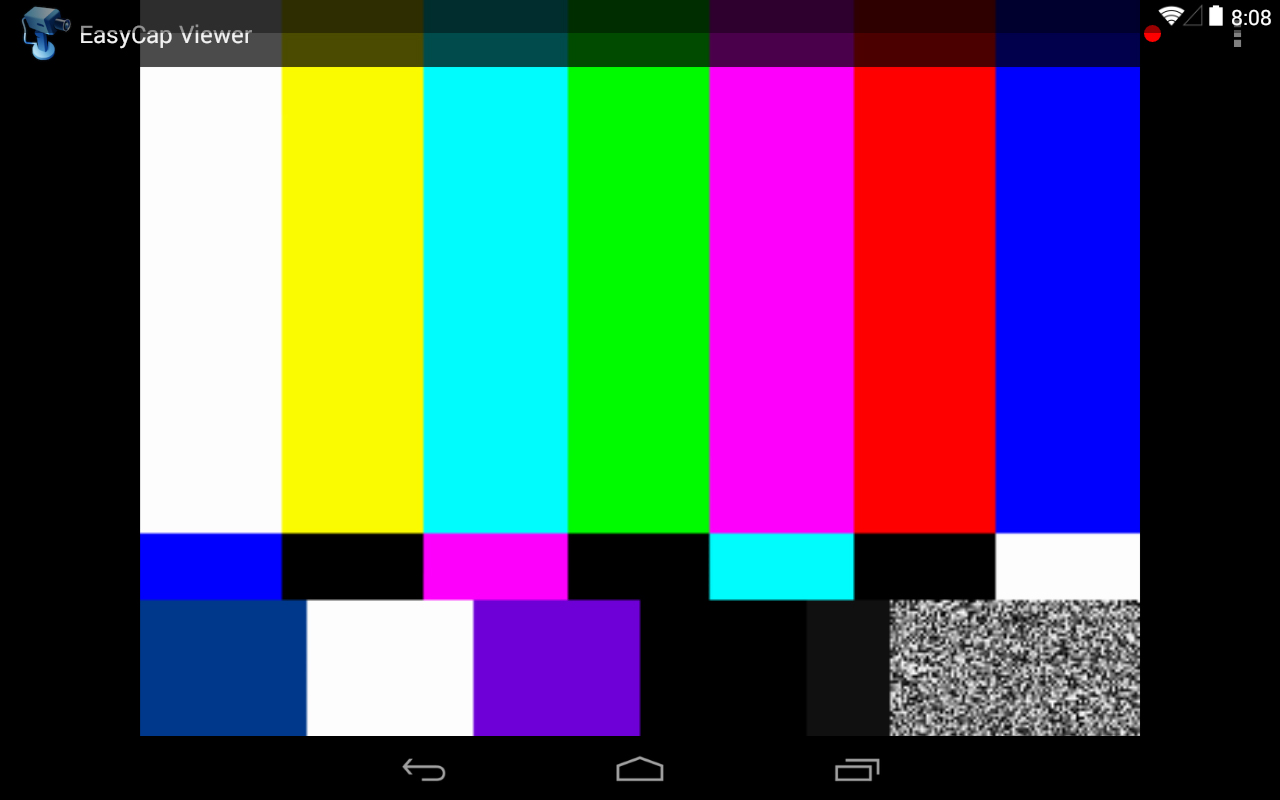У запуска EasyCap на Windows 10 есть свои особенности, которые смущают многих пользователей и порождают миф о несовместимости этих устройств с новыми операционными системами. Давайте разберемся. Начнем с драйвера. Некоторые устройства в нем нуждаются — некоторые нет.
- Скачать драйвер EasyCap на чипе UTV-007 (Windows 7, 8, 10, 11)
- Скачать драйверы EzCap 159 для Windows 7, 8, 10, 11 или Apple Mac
- Скачать драйвер EzCap 170 (Windows 7, 8, 10, 11)
- Устройства на чипах UTVF-007 и AMT-630 в драйверах не нуждаются!
Если в программе захвата звук с подключенного видеомагнитофона есть, но вместо видео отображается черный экран, не спешите винить само устройство или драйвер. Раньше причина чаще всего была в антивирусе, блокирующем доступ к видеокамере и всем похожим на нее устройствам для неизвестных приложений. Проверьте, не ваш ли это случай.
Теперь же блокировать камеру научилась и сама Windows 10. Всему виной параноидальное желание Microsoft защитить пользователей компьютера от злоумышленников, которые могли бы вести за ними слежку. Поэтому после одного из обновлений «десятки» (1809, кажется) на все подключаемые видео и аудио устройства по-умолчанию установлен запрет, который можно снять в настройках конфиденциальности (Пуск — Параметры — Конфиденциальность — Камера).
Подвох в том, что эта настройка работает только для специальных приложений Microsoft Store, а программа Honestech TVR 2.5 с желтого диска Easy Cap является классическим приложением и на нее разрешение не действует, даже если включено.
К счастью, это решено в крупном обновлении 1903, которое вышло в мае 2019 г. Так что ставить его надо обязательно. Это проще всего сделать через Центр обновления (Пуск — Параметры — Обновление и безопасность — Центр обновления Windows), но, если вы долго не обновляли систему, придется предварительно накатить всю цепочку предыдущих обновлений, прежде чем в списке появится нужное. Это займет какое-то время и потребует несколько перезагрузок, так что наберитесь терпения и долбите кнопку «Проверить наличие обновлений» несколько раз до победного. Ваша цель — увидеть правильный номер версии (1903 или новее) в сведениях о сборке ОС (Пуск — Параметры — Обновление и безопасность — Сведения о сборке ОС).
На странице сведений о сборке номер версии ищите в Характеристиках Windows, там же где указаны выпуск и дата установки.
Разрешите классическим приложениям доступ к камере
Как правило, после обновления доступ к видеоустройству появляется сразу. Если же нет, возвращайтесь в настройки конфиденциальности (Пуск — Параметры — Конфиденциальность — Камера) и мотайте страницу вниз. Теперь там появилась новая настройка: «Разрешить классическим приложениям доступ к камере». Ее ползунок должен быть включен. Теперь можно запускать приложение для EasyCap, даже если его нет в списке.
Содержание
- Особенности запуска EasyCap на Windows 10
- Обновите Windows 10 до версии 1903 или новее
- Разрешите классическим приложениям доступ к камере
- Как пройти от метро Сокольники
- easycap utv007 driver windows
- Особенности программы
- Информация о программе
- Описание
- EasyCap USB 2.0 для домашней оцифровки видеокассет
- Цена Easycap (изикап) — 1450 руб.
- Краткое описание EasyCap
- Существует ли лучшая начинка для Easy Cap?
- Комплектация синих EasyCap USB 2.0
- Купить EasyCap или заказать оцифровку?
- Как пройти от метро Сокольники
- Инструкция к устройству видеозахвата USB Easy Cap 2 на русском языке
- Что такое Easycap USB 2.0.
- Установка и использование.
Особенности запуска EasyCap на Windows 10
- Скачать драйвер EasyCap на чипе UTV-007 (Windows 7, 8, 10)
- Скачать драйверы EzCap 159 и 170 (Windows 7, 8, 10)
- Устройства на чипах UTVF-007 и AMT-630 в драйверах не нуждаются!
У запуска EasyCap на Windows 10 есть свои особенности, которые смущают многих пользователей и порождают миф о несовместимости этих устройств с новыми операционными системами. Давайте разберемся.
Если в программе захвата звук с подключенного видеомагнитофона есть, но вместо видео отображается черный экран, не спешите винить само устройство или его драйвер. Раньше причина чаще всего была в антивирусе, блокирующем доступ к видеокамере и всем похожим на нее устройствам для неизвестных приложений. Проверьте, не ваш ли это случай.
Теперь же блокировать камеру научилась и сама Windows 10. Всему виной параноидальное желание Microsoft защитить пользователей компьютера от злоумышленников, которые могли бы вести за ними слежку. Поэтому после одного из недавних обновлений «десятки» (1809, кажется) на все подключаемые видео и аудио устройства по-умолчанию установлен запрет, который по идее можно снять в настройках конфиденциальности (Пуск — Параметры — Конфиденциальность — Камера).
Подвох в том, что эта настройка работает только для специальных приложений Microsoft Store, а программа Honestech TVR 2.5 с желтого диска Easy Cap является классическим приложением и на нее разрешение не действует, даже если включено.
Обновите Windows 10 до версии 1903 или новее
К счастью, это решено в крупном обновлении 1903, которое вышло в мае 2019 г. Так что ставить его надо обязательно. Это проще всего сделать через Центр обновления (Пуск — Параметры — Обновление и безопасность — Центр обновления Windows), но, если вы долго не обновляли систему, придется предварительно накатить всю цепочку предыдущих обновлений, прежде чем в списке появится нужное. Это займет какое-то время и потребует несколько перезагрузок, так что наберитесь терпения и долбите кнопку «Проверить наличие обновлений» несколько раз до победного. Ваша цель — увидеть правильный номер версии (1903 или новее) в сведениях о сборке ОС (Пуск — Параметры — Обновление и безопасность — Сведения о сборке ОС).
На странице сведений о сборке номер версии ищите в Характеристиках Windows, там же где указаны выпуск и дата установки.
Разрешите классическим приложениям доступ к камере
Как правило, после обновления доступ к видеоустройству появляется сразу. Если же нет, возвращайтесь в настройки конфиденциальности (Пуск — Параметры — Конфиденциальность — Камера) и мотайте страницу вниз. Теперь там появилась новая настройка: «Разрешить классическим приложениям доступ к камере». Ее ползунок должен быть включен. Теперь можно запускать приложение для EasyCap, даже если его нет в списке.
Как пройти от метро Сокольники
Адрес: Москва, ул. Маленковская, д. 32 стр. 3. Прием: Пн-Пт: 09:00-21:00, Сб-Вс: 11:00-19:00.
easycap utv007 driver windows
Код устройства: USBVID_1b71&PID_3002
Выберите драйвер для своей операционной системы и ее разрядности. Рекомендуется устанавливать более позднюю версию драйвера (смотрите на дату выхода).
Для перехода к скачиванию файла нажмите на ссылку.
Драйвера EasyCAP USB – это программное обеспечение, которое необходимо для работы одноименного устройства. Обычно уже входит в комплект с устройством.
Что такое EasyCAP USB? Это небольшой девайс, с помощью которого можно оцифровать аналоговое видео со старых VHS-кассет, тюнеров, камер и других устройств. Сам девайс представляет собой переходник, с одной стороны которого находится обычный USB-порт с индикатором, а с другой – коннекторы RCA (именуемые в народе «тюльпан»).
Для оцифровки вам необходимо подключить устройство (например, кассетный видеоплеер) к компьютеру через адаптер. И чтобы ПК успешно определил плеер, вам необходимо установить драйвера EasyCAP USB. Также вместе с ними идет специальная программа для просмотра и записи ролика.
Когда вы все подключили, запустите программу и включите само устройство. После этого начнется воспроизведение видео на экране компьютера. Чтобы начать запись ролика, нажмите соответствующую кнопку. Перед этим вы можете указать различные параметры: разрешение, настройки цветопередачи, видеостандарт и др.
Установка драйверов не отличается от инсталляции других программ. Просто запустите исполняемый файл и следуйте указаниям установщика.
Особенности программы
• Обеспечивают работу адаптера EasyCAP USB для захвата видео.
• С драйверами устанавливается специальная программа для воспроизведения видео.
• Включает настройки оцифровки (разрешение ролика, параметры цвета и др.).
• Поддержка Windows 2000 и выше.
Драйвера EasyCAP USB обычно поставляются на диске вместе с устройством. Но если у вас нет диска, то вы можете скачать драйвера абсолютно бесплатно.
Информация о программе
Описание
Драйвер EasyCAP USB 2.0 – системная программа для работы одноименного устройства. Адаптер используется для получения аудио и видеосигнала с «тюльпанов» или S-Video посредством USB порта. Устройство требуется для оцифровки кассет VHS или записи со старых игровых консолей. Адаптер EasyCAP USB 2.0 напоминает большую флешку с выходящими проводами. Есть несколько похожих версий устройства, однако они отличаются аппаратной платформой.
Драйвер устройства EasyCAP USB 2.0 совместим с Windows x32 и x64. Для установки необходимо запустить исполняемый файл и следовать инструкции. Сам драйвер не производит запись, а лишь предоставляет интерфейс для доступа к устройству. Получив сигнал с устройства, его можно вывести на экран, записать в файл или транслировать в интернет. Для этого можно воспользоваться бесплатными программами VLC или VirtualDub.
Функции и особенности драйвера:
- Совместимость с различными версиями одноименного адаптера;
- Оцифровка кассет и запись со старых приставок;
- Поддержка на большинстве версий Windows;
- Простая установка;
- Совместимость с программами VLC и VirtualDub.
EasyCAP USB будет незаменим, если дома накопилось большое количество кассет или необходимо записать гейплей игр со старых приставок.
EasyCap USB 2.0 для домашней оцифровки видеокассет
Устройства нет в наличии. Ближайший аналог в продаже: EzCap-170 —>
- Технические вопросы (только по нашим устройствам): +7 (925) 740-84-71
- Особенности запуска EasyCap на Windows 10 (читать обязательно!)
Цена Easycap (изикап) — 1450 руб.
Название Easy Cap (на самом деле произносится «изи кэп») происходит от слов easy (простой) и capture (захват). В самом деле, захватить аналоговое изображение с видеомагнитофона проще всего именно с этим устройством. Для работы подойдет практически любой компьютер или ноутбук с портом USB 2.0 и системой Windows, в том числе самой свежей. EasyCap можно подключить к источнику видеосигнала через тюльпан или s-video, аудио — через стерео тюльпаны. Захват осуществляется на лету в mpeg2 с разрешением 720×576.
Самое частое применение EasyCap — недорогая оцифровка видеокассет в домашних условиях. Также через них подключают камеры видеонаблюдения, камеры заднего вида автомобилей и пр. В последнее время из-за повсеместного введения режима самоизоляции многие перешли на удаленную работу и учебу через интернет посредством видеоконференций. Встроенные веб-камеры не отличаются хорошей оптикой, поэтому, подключив любую полноценную видеокамеру (даже старую аналоговую) или фотоаппарат через Easycap, вы сразу улучшите качество своей трансляции. Наши бездрайверные EasyCap отлично понимаются вещательными программами вроде OBS Studio или Zoom без возни с настройками.
Каждый экземпляр Easy Cap вручную тестируется нами на работоспособность и в случае успешного прохождения всех тестов получает защитную голограмму с индивидуальным серийным номером, которым можно подтвердить происхождение устройства при обращении в техническую поддержку. Мы отвечаем за то, что продаем: консультируем своих клиентов по правильной установке и делаем возврат в случае возникновения нерешаемых проблем. Наши устройства поддерживают все последние версии Windows: Vista, 7, 8 и 10.
Краткое описание EasyCap
Среди десятков похожих внешне китайских устройств EasyCap этот наиболее качественный и надежный для домашней оцифровки VHS. Проверено на десятках видов девайсов с разной начинкой и ценой. Дороже остальных, но это того стоит. И еще он в симпатичном синем корпусе, в отличие от классических черных.
С января 2020 года наши синие EasyCap незначительно подорожали, потому что получили новую начинку: теперь в них стоит не один, а два чипа: модуль памяти SDRAM Samsung K4S1616220-TC70 и обновленный базовый чип UTVF-007 (VID_534D, PID_0021), пришедший на замену отлично зарекомендовавшему себя старому доброму UTV-007 (VID_1B71, PID_3002).
Новый девайс дает еще более качественное изображение, чем предшественник, поддерживает множество сторонних программ захвата, подавляет шумы и видео помехи, крайне прост в использовании и настройке и даже не нуждается в установке драйверов, сразу начиная работу в любом Windows, включая Windows 10 x64.
К сожалению, лучшее — это враг хорошего. За бортом осталась поддержка цветности СЕКАМ (стандартный драйвер Windows, который автоматически цепляется к устройству, не имеет переключателя форматов, а автоопределение показывает только PAL и NTSC) и операционных систем Android и MAC OS. Отчасти дело в бездрайверной организации новой начинки, которая по идее должна одинаково пониматься всеми ОС, но на практике нет.
Вторая и главная проблема новой начинки — излишняя чувствительность к уровню входного композитного видеосигнала, поэтому не всякий магнитофон или камеру удастся подключить тюльпаном. Наиболее старые дают просто черный экран, но со звуком. Желательно тестирование на стороне клиента, поэтому мы не отправляем устройство в другие города.
В любом случае не берите EasyCap где попало, потому что внутри одинаковых внешне устройств могут запросто оказаться как разные чипы, так и разная разводка плат. Вариантов начинки EasyCap больше десятка, с каждым годом добавляются новые, но далеко не все подходят для оцифровки кассет.
Существует ли лучшая начинка для Easy Cap?
Как выбрать лучшую начинку? Это зависит от ваших задач.
- UTVF-007 — один из немногих чипов, которые дают действительно классную картинку. И хотя он поддерживает только две системы цветности: PAL и NTSC, это не ново. Другие часто используемые в устройствах Easy Cap 2.0 чипы: STK-1160, MS-210, MBA-22N и AMT-630, тоже обходятся без SECAM. Обычно это и не нужно, так как бытовых видеокамер, а значит и домашних записей в формате СЕКАМ не было. В нем вещал только телевизор. И если вам требуется цифровать записи отечественных телепередач, рассмотрите EzCap 159 или 170 — они понимают все три формата.
- Все чипы имеют свои достоинства и недостатки. Абсолютного лидера, у которого всё и везде хорошо, нет. У устройств на STK-1160 и MS-210 бывают проблемы со звуком, UTVF-007 и MBA-22N капризны к качеству входящего видеосигнала и не любят дешевые VHS магнитофоны и камеры, AMT-630 уступает в качестве картинки. UTV-007 без буквы «F» хорош, но в силу своей одночиповости совместим только с родным софтом и склонен к перегревам при длительном использовании. А еще он снят с производства.
Для каждого из популярных чипов нами замечено как минимум два варианта печатных плат разных цветов и свойств. Реже внутри EasyCap встречаются и другие чипы, устаревшие, которые уже не поддерживают последние версии Windows. Например, такой: STK-1150 — предшественник STK-1160. В результате, даже продавец не всегда знает, что именно продает. Вообразите, в какую лотерею превращается покупка EasyCap напрямую в Китае через Алиэкспресс.
Комплектация синих EasyCap USB 2.0
В каждый комплект входят:
- Устройство захвата EasyCap USB 2.0 (цвет синий, пр-во Китай);
- Шнур-удлинитель USB;
- Инструкция на русском языке;
- Желтый DVD-диск с программой захвата ArcSoft ShowBiz 3.5. При первом старте программа спрашивает серийный номер. Он есть в нашей бумажной инструкции и на самом диске. Если у вас нет DVD дисковода, скачайте программу здесь. Заметьте, что при захвате вы не услышите звука — он пишется в файл, но не идет на динамики. Такова особенность программы захвата.
- Если штатная программа не нравится, попробуйте альтернативу — бесплатную программу AVS Video Recorder на русском языке. Она лишена многих недостатков оригинала.
Купить EasyCap или заказать оцифровку?
Немного о качестве. К сожалению, все устройства данного ценового диапазона, даже имея разрешение 720х576, сильно сжимают видео. Их битрейта более-менее достаточно для VHS, но уже не хватает для более совершенных форматов: Hi8, S-VHS и пр. Такова жизнь. Хотите лучшего качества — закажите профессиональную оцифровку видеокассет у нас. Мы переводим в цифру и такие аналоговые носители, которые труднее оцифровать в домашних условиях, например, кинопленку, а также фотопленку и слайды.
Как пройти от метро Сокольники
Адрес: Москва, ул. Маленковская, д. 32 стр. 3. Прием: Пн-Пт: 09:00-21:00, Сб-Вс: 11:00-19:00.
Инструкция к устройству видеозахвата USB Easy Cap 2 на русском языке
- Список и загрузка драйверов для разных устройств видео захвата USB EasyCap 2.0
(DC60, DC60++, EzCap128 и выше, EasyCap 001 и тп); - Драйвер для устройства EasyCap 2.0 на STK 1160 и UTV 007;
- Программа видеозахвата для STK 1160 VideoView;
- Программа для снятия видео USB Easy Cap ULEAD Video Studio 11;
- Программа захвата видео для USB платы EayCap 2.0 Honest Video VHS to DVD;
- Программа Virtual Dub: virtualdub.ru и http://www.softportal.com/software-1828-virtualdub.html.
Что такое Easycap USB 2.0.
Под названиями EasyCap DC plus, Easier Cap, Video Cap и тому подобными, может скрываться один из двенадцати различных чипсетов от разных производителей. Давайте подробно рассмотрим работу по установке и эксплуатации платы видеозахвата EasyCap 2.0. Это устройство позволяет произвести оцифровку с различных аналоговых видеоустройств, таких как VHS-магнитофоны и камеры.
Установка и использование.
Итак, разберемся, с чем можно столкнуться на начальном этапе использования Easycap USB 2.0 — это процесс установки Easy Cap, поиск и инсталляция драйверов, установка программ по видеозахвату с Easy Cap и типовые проблемы, а также методы их устранения.
Для нашей работы нам понадобится все, что есть в поставляемом комплекте:
- USB — плата;
- Диск с драйвером и программой для видеозахвата;
- Инструкция на английском;
- USB — удлинитель.
Далее нам нужен источник сигнала для видеозахвата, например, старый видеомагнитофон. Для соединения потребуется AV-кабель и, наконец, компьютер, на котором мы получим конечную цифровую видеозапись.
Определение чипсета платы.
Для начала необходимо понять, с каким именно чипсетом мы имеем дело. Аккуратно, но уверенно, нажав на боковые грани пластика платы с одной стороны, отсоединяем защелки и смотрим название чипсета. Это может быть один чип или два (один для видео, второй для аудио), в любом случае, выпишите название всего того, что вы видите выгравированным на чипах, это может очень пригодится в дальнейшем. В нашем случае мы используем Easy Cap на основе чипсета, отличающегося своей стабильностью в работе в тридцати двух и шестидесяти четырех битных системах, поддерживающий работу в Windows, XP, Vista, Windows 7, 8 и 10, а также потенциально способного работать с UNIX-совместимыми системами. Закроем плату простым нажатием до звука щелчка и приступим к инсталляции.
Установка устройства в USB — порт.
Обычное подключение к свободному порту USB платы видеозахвата уже таит в себе возможные проблемы. Чтобы не столкнуться с ними, не рекомендуется использовать USB-удлинитель из комплекта поставки Easy Cap, т.к. могут быть проблемы с определением и работой устройства. Стоит учитывать, что внутри компьютера один USB-порт может иметь индивидуальный выход на материнскую плату, а может быть подключен к внутреннему концентратору, и тогда на один вход на материнской плате может приходится до четырех USB-портов. Для нормальной работы с таким высокотребовательным к питанию и пропускной способности устройством как USB — видеозахват, потребуется выделенный USB-порт. Поэтому если вы столкнулись с проблемой установки драйверов или захватом видео, попробуйте переставить EasyCap в другой USB-порт компьютера.
Установка драйверов.
После включение платы в USB-порт в диспетчере устройств появится неизвестное устройство. Зайти в диспетчер устройств можно через «Пуск», далее клик правой кнопкой мыши на «Мой компьютер» или просто «Компьютер», затем «Свойства» и «Диспетчер устройств». Самым простым способом установки драйверов является запуск диска из комплекта к плате захвата. Запустив диск, выберите «install driver», при необходимости, перезагрузите компьютер после установки. Также, вы можете установить необходимые драйвера для своего чипсета из списка, приведенного в данной инструкции.
После успешной установки, в диспетчере устройств появится название нашего устройства. Если установка драйверов не увенчалась успехом, попробуйте переключить устройство в другой USB-порт и/или скачать драйвера по ссылке.
Подключение платы к носителю видеосигнала.
Для трансляции сигнала на устройство подключим магнитофон к плате видеозахвата Easycap USB 2.0 через стандартный male-male AV-Кабель. Белый колокольчик к белому тюльпану, желтый — к желтому. В нашем случае, к красному. Теперь подключаем кабель к видеомагнитофону — белый тюльпан к аудиовыходу (надпись Audio-OUT), желтый (в нашем случае, красный) к видеовыходу (надпись Video-OUT). Включаем сам магнитофон, вставляем кассету для теста и нажимаем «Play».
Установка программы видеозахвата.
После того, как драйвер для устройства установлен, а сигнал из магнитофона транслируется, осталось дело за малым: выбрать, скачать и установить программу для видеозахвата роликов. Однако, если ваше устройство на другом чипсете, рекомендуется проверить каждый из перечисленных программных продуктов, возможно, именно он окажется оптимальным для вашего USB EasyCap. Почти все программы требуют наличие девятого и выше Direct X от Microsoft.
Установка программы с диска из комплекта.
В нашем комплекте поставки идет программное обеспечение HonesTech VHS to DVD. После установки программы, вводим код активации с ярлыка конверта, в который запечатан диск. Далее запускаем программу. Картинка выдается черно-белая. Данная проблема решается переключением в настройках видео с NTSC на PAL и/или изменением цветовой схемы в настройках. Настройка аудиозаписи производится в соответствующем пункте меню. Сперва необходимо выбрать устройство для записи аудио. И далее включить запись в настройках. После этих шагов проблема будет решена, а видео и аудио будут стандартными. Если звук не воспроизводится, попробуйте поставить частоту 8Mhz, Stereo, 8bit.
Установка прочих программ видеозахвата.
Еще одна распространенная программа, которую стоит попробовать: Ulead Video 11. Одна из самых популярных программ, имеет множество возможностей по настройке и редактированию видео. В нашем случае, снова неудача, при подключении платы видеозахвата выдается ошибка считывания устройства.
А программа Virtual Dub является самым популярным продуктом по захвату видео, она имеет множество тонких настроек по формату видеоданных, фильтрам, аудиоканалам и многому другому. Рассмотрим это приложение чуть подробнее. Выбираем пункт захвата видео в меню. Видим снова черно-белую картинку. Меняем источник видеоданных на PAL. Теперь картинка приобрела нормальный цвет. Для включения аудиозахвата нужны обычные настройки. К сожалению, для нашего устройства адекватно запись звука производится не стала. Картинка начала сильно тормозить, не смотря на 16 гигабайт оперативной памяти. Варианты решения — подключения звука из магнитофона ко внешнему источнику (вход микрофона компьютера, к примеру) или дальнейший поиск рабочего канала для экспорта аудио.
Надеемся, данное руководство пользователя позволит разобраться с таким интересным устройством, как Easycap USB 2.0. Если вы столкнулись с непреодолимыми сложностями, рекомендуем обратиться к тематическим форумам. Служба поддержки не оказывает консультаций по установке и настройке устройства. Желаем вам успешных кадров!
Минимальные системные требования:
- Intel Pentium III 800 МГц или выше;
- Microsoft Windows 2000, XP / Vista;
- 256 Мб оперативной памяти (512 Мб или выше для редактирования);
- 600 Мб свободного пространства на жестком диске для установки программы;
- 4 Гб + на жестком диске для видео захвата и редактирования;
- Windows-совместимый дисплей с разрешением не менее 1024×768;
- ОС Windows с совместимой звуковой картой;
- CD-ROM, CD-R/RW или DVD-R/RW.
Рекомендуемые системные требования:
- Pentium 4, 2,0 GHz процессор;
- 512 Мб оперативной памяти;
- 7200 оборотов в минуту для жесткого диска.
Типовые проблемы и методы их решения:
1. Проблема — не определяется устройство. Решение — переключение в другой разъем USB или, в качестве крайней меры, другой компьютер.
2. Проблема — программа видеозахвата не определяет устройство или не показывает картинку вообще. Решение — выбрать устройство видеозахвата в списке источников данных и/или попробовать установить другой драйвер.
3. Проблема — черно-белая картинка видео. Решение — сменить источник видеосигнала на PAL и/или другую цветовую схему в настройках видеоизображения.
4. Проблема — нет звука. Решение — для разных программ решается по-разному, как правило, сменой аудиоформата на более низкой частоте. Также попробуйте разные настройки захвата аудиоданных.
5. Проблема — большой объем видеоролика, есть шумы и артефакты в аудио. Решение — воспользоваться другой программой захвата или программой для нелинейного монтажа для пост обработки видео, которая позволит тонко настроить аудиоканал и оптимизировать размер. Например, программой Аdobe premiere pro.
6. Проблема — не вижу код для активации регистрации. Решение — серийный номер находится на диске, который входит в комплект. И на самом диске в документе SN.
* Примечание: Ссылки даны для ознакомительных целей. Автор не имеет отношения к приведенным по ссылкам данным и не несет ответственности за размещаемый на них контент. Ответственность за использование не лицензированного программного обеспечения, а также обеспечение безопасности своего компьютера от установки потенциально вредоносного программного обеспечения лежит на пользователе.
Содержание
- Особенности запуска EasyCap на Windows 10
- Обновите Windows 10 до версии 1903 или новее
- Разрешите классическим приложениям доступ к камере
- Как пройти от метро Сокольники
- EasyCap UTV007 Audio/Video Device Driver 2.1.1.2
- Description
- Free Download
- To install this package please do the following:
- About Video Capture Adapter Driver:
- easycap utv007 driver windows
- Особенности программы
- Информация о программе
- Описание
- EasyCap USB 2.0 для домашней оцифровки видеокассет
- Цена Easycap (изикап) — 1450 руб.
- Краткое описание EasyCap
- Существует ли лучшая начинка для Easy Cap?
- Комплектация синих EasyCap USB 2.0
- Купить EasyCap или заказать оцифровку?
- Как пройти от метро Сокольники
- Easycap Utv007 Driver Download
- Easycap Utv007 Driver Details:
- Easycap Utv007 Download Stats:
- Direct Download Success Stats:
- Installation Manager Success Stats:
- DOWNLOAD OPTIONS:
- 1. Direct Download
- 2. Driver Installation Manager
- Other drivers most commonly associated with Easycap Utv007 problems:
- Easycap Utv007 may sometimes be at fault for other drivers ceasing to function
- These are the driver scans of 2 of our recent wiki members*
Особенности запуска EasyCap на Windows 10
У запуска EasyCap на Windows 10 есть свои особенности, которые смущают многих пользователей и порождают миф о несовместимости этих устройств с новыми операционными системами. Давайте разберемся.
Если в программе захвата звук с подключенного видеомагнитофона есть, но вместо видео отображается черный экран, не спешите винить само устройство или его драйвер. Раньше причина чаще всего была в антивирусе, блокирующем доступ к видеокамере и всем похожим на нее устройствам для неизвестных приложений. Проверьте, не ваш ли это случай.
Теперь же блокировать камеру научилась и сама Windows 10. Всему виной параноидальное желание Microsoft защитить пользователей компьютера от злоумышленников, которые могли бы вести за ними слежку. Поэтому после одного из недавних обновлений «десятки» (1809, кажется) на все подключаемые видео и аудио устройства по-умолчанию установлен запрет, который по идее можно снять в настройках конфиденциальности (Пуск — Параметры — Конфиденциальность — Камера).
Подвох в том, что эта настройка работает только для специальных приложений Microsoft Store, а программа Honestech TVR 2.5 с желтого диска Easy Cap является классическим приложением и на нее разрешение не действует, даже если включено.
Обновите Windows 10 до версии 1903 или новее
К счастью, это решено в крупном обновлении 1903, которое вышло в мае 2019 г. Так что ставить его надо обязательно. Это проще всего сделать через Центр обновления (Пуск — Параметры — Обновление и безопасность — Центр обновления Windows), но, если вы долго не обновляли систему, придется предварительно накатить всю цепочку предыдущих обновлений, прежде чем в списке появится нужное. Это займет какое-то время и потребует несколько перезагрузок, так что наберитесь терпения и долбите кнопку «Проверить наличие обновлений» несколько раз до победного. Ваша цель — увидеть правильный номер версии (1903 или новее) в сведениях о сборке ОС (Пуск — Параметры — Обновление и безопасность — Сведения о сборке ОС).
На странице сведений о сборке номер версии ищите в Характеристиках Windows, там же где указаны выпуск и дата установки.
Разрешите классическим приложениям доступ к камере
Как правило, после обновления доступ к видеоустройству появляется сразу. Если же нет, возвращайтесь в настройки конфиденциальности (Пуск — Параметры — Конфиденциальность — Камера) и мотайте страницу вниз. Теперь там появилась новая настройка: «Разрешить классическим приложениям доступ к камере». Ее ползунок должен быть включен. Теперь можно запускать приложение для EasyCap, даже если его нет в списке.
Как пройти от метро Сокольники
Адрес: Москва, ул. Маленковская, д. 32 стр. 3. Прием: 11:00-19:00.
Источник
EasyCap UTV007 Audio/Video Device Driver 2.1.1.2
Description
Free Download
To install this package please do the following:
— Save the downloadable package on an accessible location (such as your desktop).
— Unzip the file and enter the newly-created directory.
— Locate and double-click on the available setup file.
— Allow Windows to run the file (if necessary).
— Read EULA (End User Licence Agreement) and agree to proceed with the installation process.
— Follow the on-screen instructions.
— Close the wizard and perform a system reboot to allow changes to take effect.
About Video Capture Adapter Driver:
TV Tuner drivers act as a communication bridge between your TV tuner and your personal computer. Whether you are using an external or an internal TV Tuner, it is very important that you update your drivers as often as possible in order to use your device at its maximum potential.
When bugs are found in the software, developers launch new drivers meant to solve these issues and improve compatibility with newer operating systems, as well as add new features to the device.
Usually, TV tuner drivers come as part of a package that also contains the video playback software. This way, users get to enjoy a more stable, bug-free experience, but also an improved user interface for the included playback software.
Most of the times, TV Tuner drivers come in an easy to use installation software bundle which guides the user through all the steps, but that’s not always the case: there are situations in which, with older devices, the driver must be added manually.
Before clicking the download button, please make sure that you have selected the appropriate driver for your unit and operating system. Don’t forget to check with our website for the latest drivers and software in order to keep your device up to date and running smoothly.
It is highly recommended to always use the most recent driver version available.
Try to set a system restore point before installing a device driver. This will help if you installed an incorrect or mismatched driver. Problems can arise when your hardware device is too old or not supported any longer.
Источник
easycap utv007 driver windows
Код устройства: USBVID_1b71&PID_3002
Выберите драйвер для своей операционной системы и ее разрядности. Рекомендуется устанавливать более позднюю версию драйвера (смотрите на дату выхода).
Для перехода к скачиванию файла нажмите на ссылку.
Драйвера EasyCAP USB – это программное обеспечение, которое необходимо для работы одноименного устройства. Обычно уже входит в комплект с устройством.
Что такое EasyCAP USB? Это небольшой девайс, с помощью которого можно оцифровать аналоговое видео со старых VHS-кассет, тюнеров, камер и других устройств. Сам девайс представляет собой переходник, с одной стороны которого находится обычный USB-порт с индикатором, а с другой – коннекторы RCA (именуемые в народе «тюльпан»).
Для оцифровки вам необходимо подключить устройство (например, кассетный видеоплеер) к компьютеру через адаптер. И чтобы ПК успешно определил плеер, вам необходимо установить драйвера EasyCAP USB. Также вместе с ними идет специальная программа для просмотра и записи ролика.
Когда вы все подключили, запустите программу и включите само устройство. После этого начнется воспроизведение видео на экране компьютера. Чтобы начать запись ролика, нажмите соответствующую кнопку. Перед этим вы можете указать различные параметры: разрешение, настройки цветопередачи, видеостандарт и др.
Установка драйверов не отличается от инсталляции других программ. Просто запустите исполняемый файл и следуйте указаниям установщика.
Особенности программы
• Обеспечивают работу адаптера EasyCAP USB для захвата видео.
• С драйверами устанавливается специальная программа для воспроизведения видео.
• Включает настройки оцифровки (разрешение ролика, параметры цвета и др.).
• Поддержка Windows 2000 и выше.
Драйвера EasyCAP USB обычно поставляются на диске вместе с устройством. Но если у вас нет диска, то вы можете скачать драйвера абсолютно бесплатно.
Информация о программе
Описание
Драйвер EasyCAP USB 2.0 – системная программа для работы одноименного устройства. Адаптер используется для получения аудио и видеосигнала с «тюльпанов» или S-Video посредством USB порта. Устройство требуется для оцифровки кассет VHS или записи со старых игровых консолей. Адаптер EasyCAP USB 2.0 напоминает большую флешку с выходящими проводами. Есть несколько похожих версий устройства, однако они отличаются аппаратной платформой.
Драйвер устройства EasyCAP USB 2.0 совместим с Windows x32 и x64. Для установки необходимо запустить исполняемый файл и следовать инструкции. Сам драйвер не производит запись, а лишь предоставляет интерфейс для доступа к устройству. Получив сигнал с устройства, его можно вывести на экран, записать в файл или транслировать в интернет. Для этого можно воспользоваться бесплатными программами VLC или VirtualDub.
Функции и особенности драйвера:
EasyCAP USB будет незаменим, если дома накопилось большое количество кассет или необходимо записать гейплей игр со старых приставок.
Источник
EasyCap USB 2.0 для домашней оцифровки видеокассет
Цена Easycap (изикап) — 1450 руб.
Название Easy Cap (на самом деле произносится «изи кэп») происходит от слов easy (простой) и capture (захват). В самом деле, захватить аналоговое изображение с видеомагнитофона проще всего именно с этим устройством. Для работы подойдет практически любой компьютер или ноутбук с портом USB 2.0 и системой Windows, в том числе самой свежей. EasyCap можно подключить к источнику видеосигнала через тюльпан или s-video, аудио — через стерео тюльпаны. Захват осуществляется на лету в mpeg2 с разрешением 720×576.
Самое частое применение EasyCap — недорогая оцифровка видеокассет в домашних условиях. Также через них подключают камеры видеонаблюдения, камеры заднего вида автомобилей и пр. В последнее время из-за повсеместного введения режима самоизоляции многие перешли на удаленную работу и учебу через интернет посредством видеоконференций. Встроенные веб-камеры не отличаются хорошей оптикой, поэтому, подключив любую полноценную видеокамеру (даже старую аналоговую) или фотоаппарат через Easycap, вы сразу улучшите качество своей трансляции. Наши бездрайверные EasyCap отлично понимаются вещательными программами вроде OBS Studio или Zoom без возни с настройками.
Каждый экземпляр Easy Cap вручную тестируется нами на работоспособность и в случае успешного прохождения всех тестов получает защитную голограмму с индивидуальным серийным номером, которым можно подтвердить происхождение устройства при обращении в техническую поддержку. Мы отвечаем за то, что продаем: консультируем своих клиентов по правильной установке и делаем возврат в случае возникновения нерешаемых проблем. Наши устройства поддерживают все последние версии Windows: Vista, 7, 8 и 10.
Краткое описание EasyCap
Среди десятков похожих внешне китайских устройств EasyCap этот наиболее качественный и надежный для домашней оцифровки VHS. Проверено на десятках видов девайсов с разной начинкой и ценой. Дороже остальных, но это того стоит. И еще он в симпатичном синем корпусе, в отличие от классических черных.
С января 2020 года наши синие EasyCap незначительно подорожали, потому что получили новую начинку: теперь в них стоит не один, а два чипа: модуль памяти SDRAM Samsung K4S1616220-TC70 и обновленный базовый чип UTVF-007 (VID_534D, PID_0021), пришедший на замену отлично зарекомендовавшему себя старому доброму UTV-007 (VID_1B71, PID_3002).
Новый девайс дает еще более качественное изображение, чем предшественник, поддерживает множество сторонних программ захвата, подавляет шумы и видео помехи, крайне прост в использовании и настройке и даже не нуждается в установке драйверов, сразу начиная работу в любом Windows, включая Windows 10 x64.
К сожалению, лучшее — это враг хорошего. За бортом осталась поддержка цветности СЕКАМ (стандартный драйвер Windows, который автоматически цепляется к устройству, не имеет переключателя форматов, а автоопределение показывает только PAL и NTSC) и операционных систем Android и MAC OS. Отчасти дело в бездрайверной организации новой начинки, которая по идее должна одинаково пониматься всеми ОС, но на практике нет.
Вторая и главная проблема новой начинки — излишняя чувствительность к уровню входного композитного видеосигнала, поэтому не всякий магнитофон или камеру удастся подключить тюльпаном. Наиболее старые дают просто черный экран, но со звуком. Желательно тестирование на стороне клиента, поэтому мы не отправляем устройство в другие города.
В любом случае не берите EasyCap где попало, потому что внутри одинаковых внешне устройств могут запросто оказаться как разные чипы, так и разная разводка плат. Вариантов начинки EasyCap больше десятка, с каждым годом добавляются новые, но далеко не все подходят для оцифровки кассет.
Существует ли лучшая начинка для Easy Cap?
Как выбрать лучшую начинку? Это зависит от ваших задач.
Для каждого из популярных чипов нами замечено как минимум два варианта печатных плат разных цветов и свойств. Реже внутри EasyCap встречаются и другие чипы, устаревшие, которые уже не поддерживают последние версии Windows. Например, такой: STK-1150 — предшественник STK-1160. В результате, даже продавец не всегда знает, что именно продает. Вообразите, в какую лотерею превращается покупка EasyCap напрямую в Китае через Алиэкспресс.
Комплектация синих EasyCap USB 2.0
В каждый комплект входят:
Купить EasyCap или заказать оцифровку?
Немного о качестве. К сожалению, все устройства данного ценового диапазона, даже имея разрешение 720х576, сильно сжимают видео. Их битрейта более-менее достаточно для VHS, но уже не хватает для более совершенных форматов: Hi8, S-VHS и пр. Такова жизнь. Хотите лучшего качества — закажите профессиональную оцифровку видеокассет у нас. Мы переводим в цифру и такие аналоговые носители, которые труднее оцифровать в домашних условиях, например, кинопленку, а также фотопленку и слайды.
Как пройти от метро Сокольники
Адрес: Москва, ул. Маленковская, д. 32 стр. 3. Прием: 11:00-19:00.
Источник
Easycap Utv007 Driver Download
Easycap Utv007 Driver Details:
Easycap Utv007 File Name: easycap_utv007.zip
Easycap Utv007 Driver Version: 55U86j
Easycap Utv007 ZIP Size: 111.kb
Easycap Utv007 now has a special edition for these Windows versions: Windows 7, Windows 7 64 bit, Windows 7 32 bit, Windows 10, Windows 10 64 bit,, Windows 10 32 bit, Windows 8, Windows 7 Professional 64bit, Windows 7 Starter 64bit, Windows 7 Enterprise (Microsoft Windows NT) 64bit, Windows 10 S 64bit, Windows Vista Enterprise (Microsoft Windows NT 6.0.6000.0) 64bit, Windows 8 Pro 64bit,
Easycap Utv007 Download Stats:
Direct Download Success Stats:
Reports Issued By 128/191 Users
Success Reported By 126/128 Users
Driver Download Score87/100
Driver Installation Score93/100
Overall preformance Score94/100
Installation Manager Success Stats:
Reports Issued By 356/491 Users
Success Reported By 349/356 Users
Driver Download Score91/100
Driver Installation Score92/100
Overall preformance Score92/100
DOWNLOAD OPTIONS:
1. Direct Download
This option requires basic OS understanding.
Select Your Operating System, download zipped files, and then proceed to
manually install them.
Recommended if Easycap Utv007 is the only driver on your PC you wish to update.
2. Driver Installation Manager
This option requires no OS understanding.
Automatically scans your PC for the specific required version of Easycap Utv007 + all other outdated drivers, and installs them all at once.
Other drivers most commonly associated with Easycap Utv007 problems:
Easycap Utv007 may sometimes be at fault for other drivers ceasing to function
These are the driver scans of 2 of our recent wiki members*
Outdated or Corrupted drivers:11/23
Outdated or Corrupted drivers:8/18
If you encounter problems with the direct download for these operating systems, please consult the driver download manager for the specific Easycap Utv007 model.
Источник
Video Capture USB 2.0 Video Adapter with Audio
Model No.: OEM Capture UTV 007
Version 4.0a
honestech HD DVR 2.5 Software included
comment
Reviews
Reviewer:
gergev
—
favoritefavoritefavorite —
September 26, 2022
Subject:
win 7
Reviewer:
Kragler
—
favoritefavoritefavoritefavoritefavorite —
April 7, 2022
Subject:
Works on Windows 10
Overall quality of this EZ cap is pretty terrible but its okay if you stream it through OBS, you can tone the green effect using filters. Driver works on Windows 10? not sure what the first reviewer did but i can confirm it does. My CD drive was playing up for some reason so this was most helpful, thank you.
Reviewer:
Skoolvedeokelasshestory
—
—
June 8, 2021
Subject:
THE SOFTWARE NAME IS honestech TVR 2.5
EasyCAP Video Capture IS WRONG NAME
THE SOFTWARE INSIDE THE ISO FILE NAME IS honestech TVR 2.5
ALSO MIXED INSTALL
honestech TVR 2.5
Fushicai VIDEO DVR
VIDEO ADAPTER
IT DOES NOT WORK IN WINDOWS 10 , ONE DLL MISSING
Reviewer:
Chitoman79
—
favoritefavoritefavoritefavoritefavorite —
March 11, 2021
Subject:
Great software
works wonderfully
The product key on the page/disc didnt work but i found one that did
TVR25-NMBGG-HGGGH-362DC-6BMG6
Reviewer:
Anonymous
—
—
June 25, 2020
Subject:
*
I was the original uploader on this account which I have since deleted one year ago, you can thank me enough for uploading it. Also go check me out if you haven’t already.
|
Драйвер необходимый для работы адаптера EasyCAP USB 2.0. Описание
Драйвер EasyCAP USB 2.0 – системная программа для работы одноименного устройства. Адаптер используется для получения аудио и видеосигнала с «тюльпанов» или S-Video посредством USB порта. Устройство требуется для оцифровки кассет VHS или записи со старых игровых консолей. Адаптер EasyCAP USB 2.0 напоминает большую флешку с выходящими проводами. Есть несколько похожих версий устройства, однако они отличаются аппаратной платформой. Драйвер устройства EasyCAP USB 2.0 совместим с Windows x32 и x64. Для установки необходимо запустить исполняемый файл и следовать инструкции. Сам драйвер не производит запись, а лишь предоставляет интерфейс для доступа к устройству. Получив сигнал с устройства, его можно вывести на экран, записать в файл или транслировать в интернет. Для этого можно воспользоваться бесплатными программами VLC или VirtualDub. Функции и особенности драйвера:
EasyCAP USB будет незаменим, если дома накопилось большое количество кассет или необходимо записать гейплей игр со старых приставок. Скриншот
Скачать Драйвер EasyCAP USB Для полного комплекта мы рекомендуем вам также скачать DirectX Web Installer (веб-установщик DirectX). |
На чтение 20 мин Просмотров 4.1к. Опубликовано 04.07.2019
Содержание
- Что такое Easycap USB 2.0.
- Установка и использование.
- Краткое содержание инструкции по подключению устройства EasyCap:
- Введение
- Обзор устройства EasyCap
- Подключение и использование EasyCap – инструкция
- Альтернативное применение устройства видеозахвата Easy Cap
- Постскриптум
- Обзор EasyCap USB 2.0: технические характеристики
- Обзор EasyCap USB 2.0: комплект поставки
- Обзор EasyCap USB 2.0: внешний вид
- Обзор EasyCap USB 2.0: как это работает
- Обзор EasyCap USB 2.0: покупка, выводы
- Список и загрузка драйверов для разных устройств видео захвата USB EasyCap 2.0
(DC60, DC60++, EzCap128 и выше, EasyCap 001 и тп); - Драйвер для устройства EasyCap 2.0 на STK 1160 и UTV 007;
- Программа видеозахвата для STK 1160 VideoView;
- Программа для снятия видео USB Easy Cap ULEAD Video Studio 11;
- Программа захвата видео для USB платы EayCap 2.0 Honest Video VHS to DVD;
- Программа Virtual Dub: virtualdub.ru и http://www.softportal.com/software-1828-virtualdub.html.
Что такое Easycap USB 2.0.
Под названиями EasyCap DC plus, Easier Cap, Video Cap и тому подобными, может скрываться один из двенадцати различных чипсетов от разных производителей. Давайте подробно рассмотрим работу по установке и эксплуатации платы видеозахвата EasyCap 2.0. Это устройство позволяет произвести оцифровку с различных аналоговых видеоустройств, таких как VHS-магнитофоны и камеры.
Установка и использование.
Итак, разберемся, с чем можно столкнуться на начальном этапе использования Easycap USB 2.0 — это процесс установки Easy Cap, поиск и инсталляция драйверов, установка программ по видеозахвату с Easy Cap и типовые проблемы, а также методы их устранения.
Для нашей работы нам понадобится все, что есть в поставляемом комплекте:
- USB — плата;
- Диск с драйвером и программой для видеозахвата;
- Инструкция на английском;
- USB — удлинитель.
Далее нам нужен источник сигнала для видеозахвата, например, старый видеомагнитофон. Для соединения потребуется AV-кабель и, наконец, компьютер, на котором мы получим конечную цифровую видеозапись.
Определение чипсета платы.
Для начала необходимо понять, с каким именно чипсетом мы имеем дело. Аккуратно, но уверенно, нажав на боковые грани пластика платы с одной стороны, отсоединяем защелки и смотрим название чипсета. Это может быть один чип или два (один для видео, второй для аудио), в любом случае, выпишите название всего того, что вы видите выгравированным на чипах, это может очень пригодится в дальнейшем. В нашем случае мы используем Easy Cap на основе чипсета, отличающегося своей стабильностью в работе в тридцати двух и шестидесяти четырех битных системах, поддерживающий работу в Windows, XP, Vista, Windows 7, 8 и 10, а также потенциально способного работать с UNIX-совместимыми системами. Закроем плату простым нажатием до звука щелчка и приступим к инсталляции.
Установка устройства в USB — порт.
Обычное подключение к свободному порту USB платы видеозахвата уже таит в себе возможные проблемы. Чтобы не столкнуться с ними, не рекомендуется использовать USB-удлинитель из комплекта поставки Easy Cap, т.к. могут быть проблемы с определением и работой устройства. Стоит учитывать, что внутри компьютера один USB-порт может иметь индивидуальный выход на материнскую плату, а может быть подключен к внутреннему концентратору, и тогда на один вход на материнской плате может приходится до четырех USB-портов. Для нормальной работы с таким высокотребовательным к питанию и пропускной способности устройством как USB — видеозахват, потребуется выделенный USB-порт. Поэтому если вы столкнулись с проблемой установки драйверов или захватом видео, попробуйте переставить EasyCap в другой USB-порт компьютера.
Установка драйверов.
После включение платы в USB-порт в диспетчере устройств появится неизвестное устройство. Зайти в диспетчер устройств можно через «Пуск», далее клик правой кнопкой мыши на «Мой компьютер» или просто «Компьютер», затем «Свойства» и «Диспетчер устройств». Самым простым способом установки драйверов является запуск диска из комплекта к плате захвата. Запустив диск, выберите «install driver», при необходимости, перезагрузите компьютер после установки. Также, вы можете установить необходимые драйвера для своего чипсета из списка, приведенного в данной инструкции.
После успешной установки, в диспетчере устройств появится название нашего устройства. Если установка драйверов не увенчалась успехом, попробуйте переключить устройство в другой USB-порт и/или скачать драйвера по ссылке.
Подключение платы к носителю видеосигнала.
Для трансляции сигнала на устройство подключим магнитофон к плате видеозахвата Easycap USB 2.0 через стандартный male-male AV-Кабель. Белый колокольчик к белому тюльпану, желтый — к желтому. В нашем случае, к красному. Теперь подключаем кабель к видеомагнитофону — белый тюльпан к аудиовыходу (надпись Audio-OUT), желтый (в нашем случае, красный) к видеовыходу (надпись Video-OUT). Включаем сам магнитофон, вставляем кассету для теста и нажимаем «Play».
Установка программы видеозахвата.
После того, как драйвер для устройства установлен, а сигнал из магнитофона транслируется, осталось дело за малым: выбрать, скачать и установить программу для видеозахвата роликов. Однако, если ваше устройство на другом чипсете, рекомендуется проверить каждый из перечисленных программных продуктов, возможно, именно он окажется оптимальным для вашего USB EasyCap. Почти все программы требуют наличие девятого и выше Direct X от Microsoft.
Установка программы с диска из комплекта.
В нашем комплекте поставки идет программное обеспечение HonesTech VHS to DVD. После установки программы, вводим код активации с ярлыка конверта, в который запечатан диск. Далее запускаем программу. Картинка выдается черно-белая. Данная проблема решается переключением в настройках видео с NTSC на PAL и/или изменением цветовой схемы в настройках. Настройка аудиозаписи производится в соответствующем пункте меню. Сперва необходимо выбрать устройство для записи аудио. И далее включить запись в настройках. После этих шагов проблема будет решена, а видео и аудио будут стандартными. Если звук не воспроизводится, попробуйте поставить частоту 8Mhz, Stereo, 8bit.
Установка прочих программ видеозахвата.
Еще одна распространенная программа, которую стоит попробовать: Ulead Video 11. Одна из самых популярных программ, имеет множество возможностей по настройке и редактированию видео. В нашем случае, снова неудача, при подключении платы видеозахвата выдается ошибка считывания устройства.
А программа Virtual Dub является самым популярным продуктом по захвату видео, она имеет множество тонких настроек по формату видеоданных, фильтрам, аудиоканалам и многому другому. Рассмотрим это приложение чуть подробнее. Выбираем пункт захвата видео в меню. Видим снова черно-белую картинку. Меняем источник видеоданных на PAL. Теперь картинка приобрела нормальный цвет. Для включения аудиозахвата нужны обычные настройки. К сожалению, для нашего устройства адекватно запись звука производится не стала. Картинка начала сильно тормозить, не смотря на 16 гигабайт оперативной памяти. Варианты решения — подключения звука из магнитофона ко внешнему источнику (вход микрофона компьютера, к примеру) или дальнейший поиск рабочего канала для экспорта аудио.
Надеемся, данное руководство пользователя позволит разобраться с таким интересным устройством, как Easycap USB 2.0. Если вы столкнулись с непреодолимыми сложностями, рекомендуем обратиться к тематическим форумам. Служба поддержки не оказывает консультаций по установке и настройке устройства. Желаем вам успешных кадров!
Минимальные системные требования:
- Intel Pentium III 800 МГц или выше;
- Microsoft Windows 2000, XP / Vista;
- 256 Мб оперативной памяти (512 Мб или выше для редактирования);
- 600 Мб свободного пространства на жестком диске для установки программы;
- 4 Гб + на жестком диске для видео захвата и редактирования;
- Windows-совместимый дисплей с разрешением не менее 1024×768;
- ОС Windows с совместимой звуковой картой;
- CD-ROM, CD-R/RW или DVD-R/RW.
Рекомендуемые системные требования:
- Pentium 4, 2,0 GHz процессор;
- 512 Мб оперативной памяти;
- 7200 оборотов в минуту для жесткого диска.
Типовые проблемы и методы их решения:
1. Проблема — не определяется устройство. Решение — переключение в другой разъем USB или, в качестве крайней меры, другой компьютер.
2. Проблема — программа видеозахвата не определяет устройство или не показывает картинку вообще. Решение — выбрать устройство видеозахвата в списке источников данных и/или попробовать установить другой драйвер.
3. Проблема — черно-белая картинка видео. Решение — сменить источник видеосигнала на PAL и/или другую цветовую схему в настройках видеоизображения.
4. Проблема — нет звука. Решение — для разных программ решается по-разному, как правило, сменой аудиоформата на более низкой частоте. Также попробуйте разные настройки захвата аудиоданных.
5. Проблема — большой объем видеоролика, есть шумы и артефакты в аудио. Решение — воспользоваться другой программой захвата или программой для нелинейного монтажа для пост обработки видео, которая позволит тонко настроить аудиоканал и оптимизировать размер. Например, программой Аdobe premiere pro.
6. Проблема — не вижу код для активации регистрации. Решение — серийный номер находится на диске, который входит в комплект. И на самом диске в документе SN.
* Примечание: Ссылки даны для ознакомительных целей. Автор не имеет отношения к приведенным по ссылкам данным и не несет ответственности за размещаемый на них контент. Ответственность за использование не лицензированного программного обеспечения, а также обеспечение безопасности своего компьютера от установки потенциально вредоносного программного обеспечения лежит на пользователе.
Краткое содержание инструкции по подключению устройства EasyCap:
1. Установите ПО из комплекта
2. Подключите видеомагнитофон/видеоплеер/видеокамеру/игровую приставку к устройству EasyCap
3. Подключите EasyCap к разъёму USB Вашего ПК
4. Запустите программное обеспечение из комплекта
5. Настройте в программе стандарт видео по умолчанию (PAL/NTSC/SECAM и т.д.)
6. Начните воспроизведение на видеомагнитофоне / видеоплеере / видеокамере / игровой приставке
7. Нажмите кнопку «REC» в программе.
8. Альтернативное использование устройства, о котором Вы, возможно, не догадывались.
Введение
Современный мир стремительно меняется, и такая вещь, как видеокассеты уже давно канули в лету. Но что делать, если любимые видеозаписи остались на плёнке? В этом случае вам поможет устройство для оцифровки видеокассет в домашних условиях под названием EasyCap USB 2.0. Данный прибор предназначен для оцифровки любого аналогового сигнала – от 8 мм киноплёнки до классических видеокассет.
Для начала давайте разберёмся, как это работает. Мы не будем углубляться в отличие аналогового сигнала от цифрового, это выходит за рамки нашей статьи. Упомянем лишь, что современные форматы записи являются цифровыми, то есть, изображение кодируется посредством сочетания нулей и единиц. Тот формат, который используется на видеокассетах, является аналоговым. Аналоговый сигнал выдают видеомагнитофоны, видеокамеры, видеоплееры и тому подобные устройства. Компьютер работает с цифрами. Следовательно, перед нами стоит задача конвертации одного в другое. Для этого нужна так называемая «плата оцифровки», которой, по сути, и является наше устройство EasyCap.
Обзор устройства EasyCap
Устройство Easy Cap представляет собой небольшую коробочку, у которой с одной стороны разъем USB, а с другой всем нам знакомые «тюльпаны» или, по – научному, RCA. Кроме того, есть ещё один разъем «S-Video in».
Рис.1. Внешний вид устройства EasyCap USB 2.0
«Тюльпаны» имеют разные цвета – жёлтый служит для подключения видео, красный и белый – для подключения звука.
Подключение и использование EasyCap – инструкция
В подключении устройства нет ничего сложного – просто присоедините его к разъёму USB Вашего компьютера. На корпусе устройства должен загореться светодиод. Затем подключите источник сигнала при помощи кабелей типа «Тюльпан» (RCA). Это может быть любое устройство – видеомагнитофон, видеоплеер, видеокамера 8 мм, любая камера с аналоговым выходом и даже игровая приставка. Автор этого обзора с успехом использует EasyCap для подключения своей Play Station к компьютеру, что позволяет не только выводить изображение на экран монитора, но ещё и в любой момент производить запись любимых игр!
Теперь устройство почти готово к работе, осталось выполнить всего несколько шагов, а точнее, установить драйвер и специальную программу для оцифровки. И то, и другое есть на прилагаемом к устройству диске. Просто установите диск в Ваш компьютер или ноутбук, меню установки запустится автоматически.
Рис.2. Меню диска при установке ПО EasyCap
Нажмите кнопку «Install» и установите все программное обеспечение следуя инструкциям на экране (или просто нажимайте кнопку «Next» по мере необходимости).
Рис.3. Установка программ
Устройство для оцифровки видео комплектуется программой Honestech TVR. Эта программа предельно проста, имеет минимум настроек и с ней легко работать. После установки на Вашем рабочем столе появится вот такая иконка:
Рис. 4. Иконка программы Honestech TVR
Запустите программу, щёлкнув мышью по значку. Если программа выдаст ошибку «Could not initialize the capture device» — значит, Вы забыли подключить само устройство к компьютеру.
Теперь нажмите на Вашем видеопроигрывателе кнопку «Play», и в окошке программы начнёт воспроизводиться Ваша любимая кассета!
Внимание! Почти наверняка Вы увидите, что изображение мутное и грязное, кроме того, передаётся в неправильных цветах. Например, как на картинке.
Рис. 5. Неправильно установлен стандарт видео
Чтобы это исправить, нужно установить тот стандарт видео, с которым работает Ваш видеоплеер или видеокамера. Для этого нажмите кнопку «Настройки»:

Рис. 6. Кнопка «Настройки» в программе Honestech TVR 2.5
Появится окошко с установками. Выберите первую вкладку «Video Settings», а в окошке «Video Standart» выбирайте то, с чем работает Ваш источник сигнала – плеер, видеокамера или приставка. Если Вы не уверены в том, что именно выставлять – переключайте по очереди до тех пор, пока изображение не станет чётким и ясным.

Рис. 7. Настройки видео
Теперь Вы можете нажимать кнопку записи в программе и наслаждаться Вашими старыми записями!
Альтернативное применение устройства видеозахвата Easy Cap
Данное устройство может применяться не только для оцифровки старых видеокассет в домашних условиях. Оно выводит на экран в режиме реального времени изображение с любого подключенного источника. Что это значит? Для подключения игровой приставки Вам больше не нужен отдельный телевизор, Вы можете использовать монитор. Подключаете, запускаете программу и играете – никаких задержек! Точно по такому же принципу можно использовать старый видеомагнитофон, превратив его в ТВ — тюнер с пультом управления (если Вы помните, все старые видеомагнитофоны поддерживали такую возможность – для того, чтобы записывать через них каналы, их нужно было настраивать внутри самого магнитофона, дублируя настройки телевизора). Также можно подключить любые телевизионные приставки, имеющие выход типа «тюльпан». А ещё – к данному устройству можно подключить аналоговую видеокамеру, которую можно повесить в подъезде – таким образом, Вы обезопасите своё жилище.
Постскриптум
Пожалуйста, обратите внимание! Данное устройство не умеет чудесным образом улучшать испорченное видео или восстанавливать утраченные куски! В мире не существует средств, которые были бы на это способны. Все, что может данный прибор – перевести Ваши записи в компьютер практически без потери качества. Далее, конечно, можно пытаться немного их улучшить, применяя специальные фильтры в таких программах, как Adobe Premier, но качества «Как у DVD» Вы все равно не добьётесь. Это связано с рядом моментов:
1. Момент объективный. Любые плёнки со временем портятся. Это приводит к ухудшению изображения. То есть, если кассета пролежала двадцать лет на полке – качество записи ощутимо упало.
2. Момент субъективный. Все познаётся в сравнении. Вспомните первые цифровые фотоаппараты. А теперь откройте свои старые снимки. Они не изменились. Изменилось только Ваше восприятие качества, потому что сейчас любой дешёвый телефон снимает лучше, чем самая дорогая камера того времени. С Вашими записями то же самое – сейчас мониторы могут отображать миллиарды цветов, они яркие, насыщенные, и, что самое главное, большие. На них просто отчётливо видны все недостатки аппаратуры того времени.
Итак, подведём итог. Устройство EasyCap не только может перевести все Ваши записи в цифровой формат. Оно ещё и может использоваться как альтернатива телевизору при подключении любых устройств, которые выдают аналоговый сигнал – например, телевизионные ресиверы, игровые приставки или портативные видеоплееры. Мы также не советуем затягивать с оцифровкой старых видеокассет и 8 мм плёнок, тем более, что сейчас это можно легко сделать в домашних условиях. Кассеты со временем портятся!
Этот девайс преобразует аналоговый сигнал, например, от видеомагнитофона, камеры наблюдения, ТВ-тюнера, камкордера и т.п., в цифровой вид. Созданные затем специальной программой файлы удобно обрабатывать, просматривать на любом компьютере, включая мобильные устройства, записывать на диски, делиться в Сети, а также загружать в «облачные» хранилища. Вести.Hi-tech поделились своим опытом работы с EasyCap USB 2.0
С проблемой оцифровки сталкиваются, например, те, у кого в домашнем архиве сохранились записи туристических поездок, семейных праздников, дней рождений, а также прочих торжеств и событий, которые зафиксированы на VHS-кассетах. Воспроизведение их содержимого на видеомагнитофоне (или соответствующей приставке) не всегда удобно, к тому же, такая техника практически исчезла из домашнего обихода. Судя по опубликованным в Сети предложениям, услуги по оцифровке оцениваются, как минимум, в 200-300 рублей за 60 минут записи. Следовательно, преобразование контента наиболее популярной 3-часовой «вэхаэски» (E-180) обойдется почти в тысячу рублей. Примерно за такие же деньги (800-1200 рублей) можно, например, приобрести устройство видеозахвата EasyCap USB 2.0 (Video Grabber). При этом, подобное же изделие прямо от китайских товарищей с торговой площадки AliExpress (минуя жадных отечественных посредников) обходится обычно раза в два дешевле.
Таким образом, если VHS-кассет в домашней медиатеке не одна, а несколько, то выгода просто очевидна. Напомним также, что EasyCap USB 2.0 позволит преобразовывать сигналы и от других источников, сохранившихся в хозяйстве, в том числе, например, от аналоговых видеокамер и камкордеров (VHS-C, Video8 и т.п.).
Вообще говоря, EasyCap не является названием какой-либо компании или торговой маркой. Китайские производители используют это обозначение для устройств видеозахвата, использующих разную аппаратную начинку, в том числе, от Syntek (STK1160/1150), Empia (EM2860/61), Somagic (SMI-2021), Fushicai (UTV007) и т.д.
Обзор EasyCap USB 2.0: технические характеристики
- Входной сигнал: S-Video, композитное видео
- Выходной интерфейс: USB 2.0
- Стандарты кодирования цвета: NTSC, PAL
- Выходные параметры: 720×480@30fps (NTSC), 720×576@25fps (PAL)
- Поддержка форматов: DV, MPEG-1, MPEG-2, MPEG-4 (с DivX-кодеком), SVCD/VCD, DVD, AVI, WMV
- Совместимость с ОС: Windows 2000/XP/Vista/7/8/8.1/10, 32/64 разряда
- Максимальная потребляемая мощность: 1 250 мВт (5 Вт, 250 мА)
- Дополнительное питание: не требуется
- Габаритные размеры: 89х28х14 мм (без кабелей)
Обзор EasyCap USB 2.0: комплект поставки
Собственно в комплект входит само устройство видеозахвата, удлинительный USB-кабель, а также компакт-диск с документацией и программным обеспечением (может меняться от продавца к продавцу). Опционально присутствует OTG-переходник (USB-microUSB). Заказав EasyCap USB 2.0 в одном из магазинов площадки AliExpress, в лучшем случае можно рассчитывать на жесткую пластиковую упаковку. Однако, учитывая цену, не следует особо удивляться, если содержимое посылки окажется в простом полиэтиленовом пакете.
Обзор EasyCap USB 2.0: внешний вид
Само устройство EasyCap, при габаритных размерах 89х28х14 мм, похоже на большую флешку или старый 3G-модем для USB-порта. На корпусе из темного софт-тач пластика обычно указывается название, в котором изготовитель старается хоть как-то проявить свою индивидуальность (так, тестируемое нами изделие шло под наименованием Easier CAP).
Поверхность корпуса со всех сторон обильно покрыта вентиляционными отверстиями,
включая даже боковые ребра. Напомним, что максимальная потребляемая мощность устройства составляет ватт с четвертью.
В качестве индикатора питания используется крупный светодиод зеленого цвета.
На одном торце корпуса выведены четыре коротких кабеля (примерно 12-13 см), которые заканчиваются разъемом S-Video и тремя разноцветными «тюльпанами» (RCA-коннекторы).
На другом торце находится USB-разъем, закрываемый колпачком.
На каждом кабеле нанесены соответствующие обозначения: на желтом — для композитного сигнала CVBS (Сolor, Video, Blanking, Sync), на красном — для правого звукового канала Audio (R), на белом — для левого Audio (L).
«Мотором» EasyCap USB 2.0 в данном случае является микросхема UTV007.
Обзор EasyCap USB 2.0: как это работает
Процесс подключения EasyCap USB 2.0 между компьютером и источниками аналогового сигнала поэтапно иллюстрирован в документации.
Соединить RCA-разъемы с такими же по цвету ответными «тюльпанами» сможет и ребенок. Удлинительный USB-кабель понадобится для размещения источника аналогового сигнала на некотором удалении от ПК. Для этой же цели удобно использовать удлинительные кабели RCA (в комплект не входят).
Вообще говоря, к ПК или ноутбуку предъявляются вполне определенные, хотя и довольно простые, требования. Первым делом, конечно, необходим свободный USB-порт. Причем при подключении к ПК подойдет не любой из них, а обычно только тот, что связан с USB-контроллером напрямую, а не через концентратор. Выяснить это, скорее всего, придется методом «тыка» (перебирая варианты).
Среди других требований к компьютеру (Pentium 4 или выше, 512 МБ или больше оперативной памяти, свободный гигабайт на диске для работы программы и более 4 ГБ под захват видео, дисплей на 1024х768 точек, звуковая карта) значится и совместимость с операционной системой (ОС). Для Windows 2000/XP/Vista/7/8 драйверы обычно входят в комплект (или скачиваются по ссылке продавца). Говорят, что наименее проблемными оказываются девайсы на базе микросхемы UTV007. Действительно, во время тестирования каждая из четырех ОС Microsoft справилась с поиском и подбором драйверов для EasyCap USB 2.0 самостоятельно.
Так, Windows Vista назвала девайс — OEM Capture, Windows 7 – USB Video Capture Device, Windows 8.1 – USB TV Device, даже Windows 10, не дождавшись танца с бубном, нарекла устройство — USB TV Tuner. Напомним, что вся эта информация отображается в разделе звуковых, видео и игровых устройств соответствующего диспетчера.
Для работы с софтом из комплекта EasyCap USB 2.0 остановились на ПК с Windows Vista. После автоматической загрузки компакт-диска открывается стартовое меню. Программа видеозахвата требует наличия (или установки) DirectX, как минимум 9 версии.
Для видеозахвата продавец предложил воспользоваться коммерческой утилитой TVR 2.5 от компании Honestech. На компакт-диске даже нанесен серийный номер продукта, который требуется ввести перед первым запуском этой программы.
После включения воспроизведения на видеомагнитофоне на экране программы TVR появляется «живое» видео. Если изображение черно-белое, то в настройках кодека надо сменить NTSC на PAL. Интерфейс программы совсем простенький. Щелчок мышкой по соответствующей пиктограмме на панели управления активирует запись в файл. Предварительно следует выбрать один из предлагаемых форматов (AVI, MPG, MP4 и т.д.).
При проверке работы EasyCap USB 2.0 под Windows 7 обошлись бесплатной утилитой VirtualDub, которая исправно служит не только для захвата, но также монтажа и редактирования видеопотока.
А вот на ноутбуках с Windows 8.1
и Windows 10 попробовали более современное (увы, не бесплатное) приложение Honestech VHStoDVD 5.0. Кстати, компания Honestech включает устройства видеозахвата в комплект с люксовыми версиями своих программ.
В магазине Google Play для EasyCap USB 2.0 предлагаются мобильные приложения, в том числе, например, и платная программа EasyCap Viewer, которая заточена под визуализацию сигнала с аналогового выхода видеокамер. Работает она на смартфонах и планшетах с ОС Android 4.0 (или более поздней версией, включая «семерку» — Nougat).
Вот тут-то и пригодился OTG-переходник для подключения к Nexus 7, который выступил в качестве 7-дюймового устройства отображения.
Обзор EasyCap USB 2.0: покупка, выводы
Резюмируя вышеизложенное, отметим, что EasyCap USB 2.0 оказывается весьма полезным девайсом. Со штатным софтом под Windows Vista, Windows 7 и Windows 8.1 это устройство распознается и подключается довольно просто. Вопреки ожиданиям, никаких заморочек с Windows 10 в нашем случае также не наблюдалось (хотя продавец предупреждал о возможных проблемах). Что же касается программы видеозахвата, то входящая в комплект обычно удовлетворяет всем запросам лишь на первое время. К счастью, ей легко подобрать как коммерческую, так и бесплатную альтернативу. Качество сохраняемого контента с VHS-кассет ни чем не хуже оригинала. Таким образом, при наличии EasyCap USB 2.0 перевод «аналогового наследства» в цифровой вид – только вопрос времени. К тому же, дополнительные возможности для этого девайса открываются при использовании мобильного приложения.
Место покупки однозначно рекомендовать довольно сложно. Сэкономить удастся, выбрав, например, один из магазинов на площадке AliExpress, где можно рассчитывать на цену 5-8 долларов. Правда, для уточнения деталей у китайских продавцов, понадобится минимальное знание английского. Да и посылку придется подождать. Быстрее, но обычно дороже, окажется приобретение EasyCap USB 2.0 в России. Впрочем, этот девайс в любом случае окупится.